Bitte klicken Sie auf das Fallbeispiel, über das Sie mehr erfahren möchten:
- Jahr Zugang mit Enddatum
- Mitgliedschaft mit Einrichtungsgebühr oder sonstiger Gebühr
- X Anzahl der Zahlungen zu abgelaufenem oder lebenslangem Zugang
- Wiederkehrende Mitgliedschaft mit Probezeit und maximaler Anzahl von Zahlungen
- Wiederkehrende Mitgliedschaft mit einer einmaligen Probezeit
- Kostenlose Probezeit, die keine Zahlungsangaben erfordert
- Probezeit mit einem Abonnement mit einmaliger Abrechnungsart
Jahr Zugang mit Enddatum
Angenommen, Sie möchten, dass Ihre Mitgliederabonnements nach einem Jahr (oder einem anderen Datum) auslaufen, dann verwenden Sie einfach die Einstellung "Fester Ablauf" unter "Zugang" für Ihre einmalige Mitgliedschaft ( Hinweis: wiederkehrende Mitgliedschaften können kein festes Ablaufdatum haben) wie diese:
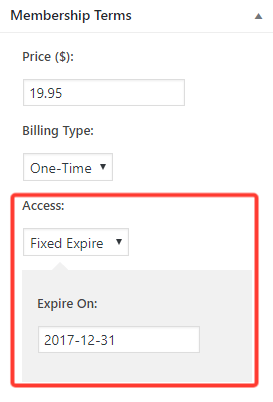
Mitgliedschaft mit Einrichtungsgebühr oder sonstiger Gebühr
Wenn Sie eine Art von Vorauszahlung für Ihre Mitgliedschaft haben, wie z.B. eine Einrichtungsgebühr, können Sie unsere Probezeit-Einstellung verwenden, um dies zu erreichen. Wenn Sie z. B. möchten, dass der Nutzer im Voraus $100 zahlt, danach aber jeden Monat $25, müssen Sie die Mitgliedschaftsbedingungen wie folgt festlegen:
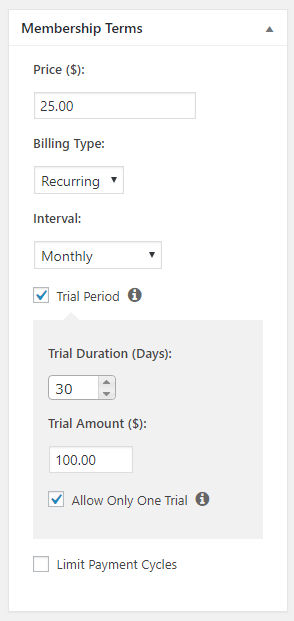
X Anzahl der Zahlungen zu abgelaufenem oder lebenslangem Zugang
Wenn Sie möchten, dass Ihre Mitgliedschaft nur eine bestimmte Anzahl von wiederkehrenden Zahlungen erfordert, auf die entweder ein lebenslanger oder ein abgelaufener Zugang folgt, können Sie Ihre Preiskonditionen mit der Funktion "Zahlungszyklen begrenzen" so festlegen:
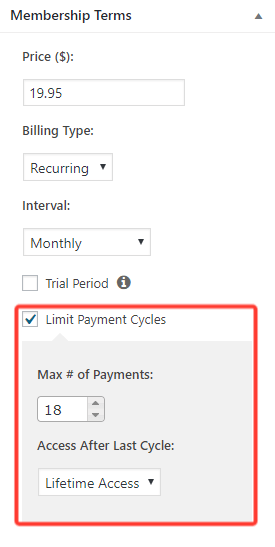
Im obigen Beispiel möchte ich also, dass meine Nutzer für eineinhalb Jahre monatlich zahlen, dann aber lebenslangen Zugang zu den geschützten Inhalten dieser Mitgliedschaft erhalten. Verwenden Sie einfach verschiedene "Intervall"-Tarife in Kombination mit verschiedenen "Max. # an Zahlungen" und lebenslangem oder abgelaufenem Zugang, und Sie werden feststellen, dass Sie fast jede begrenzte Anzahl von Zahlungstyp-Mitgliedschaften einstellen können.
Wiederkehrende Mitgliedschaft mit Probezeit und maximaler Anzahl von Zahlungen
Wenn Sie eine Mitgliedschaft erstellen, die sowohl eine Probezeit als auch eine maximale Anzahl von Zahlungen hat, zählt die Probezeit nicht als eine der von Ihnen festgelegten Zahlungen. Im folgenden Beispiel hat das Mitglied insgesamt 13 Zahlungen, da es die Probezeit und die 12 monatlichen Zahlungen gibt
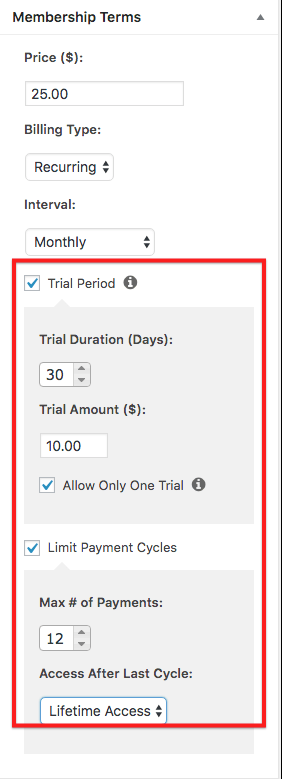
Wiederkehrende Mitgliedschaft mit einer einmaligen Probezeit
Standardmäßig kann jeder von Ihnen festgelegte Testzeitraum mehr als einmal von demselben Nutzer genutzt werden, wenn er sich mehrmals für dieselbe Mitgliedschaft anmeldet. Wenn Sie sicherstellen möchten, dass Benutzer nur einmal Zugang zu Ihren Probezeiträumen erhalten, verwenden Sie einfach die Option "Nur eine Probezeit zulassen". (dies funktioniert auch, wenn Ihr Coupon die Option "Probezeit aufheben" enthält) wie diese:
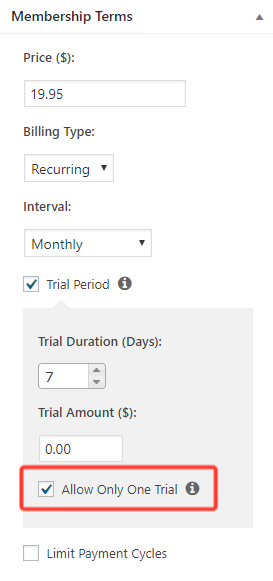
Kostenlose Probezeit, die keine Zahlungsangaben erfordert
Dies kann derzeit nicht mit nur einer Mitgliedschaft erreicht werden. Der Grund dafür ist, dass wir in MemberPress möchten, dass Ihre Benutzer ihre Abonnements nach einer kostenlosen Testphase ohne Unterbrechung fortsetzen können, wenn eine zukünftige Zahlung erfolgen soll. Um dies zu erreichen, fragen wir bei der Registrierung des Benutzers nach Zahlungsdaten (z. B. einer Kreditkartennummer oder einem PayPal-Konto) - auch wenn der Testzeitraum kostenlos ist.
Kein Grund zur Sorge, es gibt ist einen Weg, wie Sie dies tun können. Folgen Sie einfach diesen einfachen Schritten (HINWEIS: Diese Methode ist insofern eingeschränkt, als dass die Einrichtung es derzeitigen Mitgliedern erlaubt, sich einmalig für diese "Probemitgliedschaft" anzumelden, solange sie keine anderen aktiven Mitgliedschaften haben. Zurzeit gibt es keine Lösung für dieses Problem):
- Erstellen Sie zwei Mitgliedschaften.
- Eine, die Ihre "Hauptmitgliedschaft" sein wird.
- Eine, die Ihnen als "Probezeit" dienen wird.
- Legen Sie die Bedingungen für jede Mitgliedschaft nach Ihren Bedürfnissen fest.
- Legen Sie für jede Mitgliedschaft Berechtigungen fest, um die Nutzung einzuschränken und einen geeigneten Pfad für die Abonnenten zu erstellen.
- Vergewissern Sie sich bei der Mitgliedschaft vom Typ "Probezeit", dass die Option "Benutzern das Anlegen mehrerer aktiver Abonnements für diese Mitgliedschaft gestatten" sichtbar ist. Setzen Sie dann zwei Erlaubniss
- Stellen Sie zunächst die Option "Gäste" ein, damit sich nur Personen anmelden können, die kein Konto haben oder nicht eingeloggt sind. (Hinweis: Sie können sich nicht zweimal mit der gleichen E-Mail-Adresse anmelden).Hinweis: Die unten aufgeführten Berechtigungen und eine Mitgliedergruppe verhindern, dass sich Mitglieder anmelden, die bereits zuvor die kostenlose Testversion genutzt haben.
- Alternativ können Sie diese Option auf "Gast" setzen, wodurch die Anmeldungen auf Personen beschränkt werden, die kein Konto haben oder nicht angemeldet sind. (Sie können sich nicht zweimal mit der gleichen E-Mail anmelden.)
- Zweitens: Setzen Sie die Option "Mitglieder, die diese Mitgliedschaft noch NICHT abonniert haben". Dadurch wird verhindert, dass sich Nutzer immer wieder für Ihren "Probezeitraum" anmelden.
- (Optional) Sie können eine dritte Berechtigung auf "Mitglieder, die derzeit kein aktives Abonnement haben" setzen. Dies verhindert, dass sich aktive Mitglieder für die kostenlose Testversion anmelden. Dies ist jedoch nicht unbedingt erforderlich, wenn Sie eine Gruppe wie in #4 unten erwähnt verwenden.
- Stellen Sie zunächst die Option "Gäste" ein, damit sich nur Personen anmelden können, die kein Konto haben oder nicht eingeloggt sind. (Hinweis: Sie können sich nicht zweimal mit der gleichen E-Mail-Adresse anmelden).Hinweis: Die unten aufgeführten Berechtigungen und eine Mitgliedergruppe verhindern, dass sich Mitglieder anmelden, die bereits zuvor die kostenlose Testversion genutzt haben.
- (Optional) Wenn Sie möchten, dass sich Nutzer zuerst für Ihre "Probezeit" anmelden, bevor sie sich für Ihre "Hauptmitgliedschaft" anmelden, legen Sie in der "Hauptmitgliedschaft" die Berechtigung "Mitglieder, die derzeit [Name der von Ihnen ausgefüllten "Probezeit"-Mitgliedschaft] haben" fest.
- Fügen Sie die zweite Berechtigung "Mitglieder, die [Name der von Ihnen ausgefüllten "Probezeit"-Mitgliedschaft] hatten" hinzu und legen Sie die Mitgliedschaften in eine Gruppe. Wenn Sie Ihre kostenlose Probemitgliedschaft in einer Gruppe zusammenfassen, wird verhindert, dass Benutzer eine aktive Mitgliedschaft für mehr als eine Mitgliedschaft in dieser Gruppe haben. (Wenn Sie den Upgrade-Pfad aktiviert haben). Wir empfehlen in diesem Fall die Verwendung von Mitgliedergruppen. Dies ist jedoch nicht erforderlich.
- Vergewissern Sie sich bei der Mitgliedschaft vom Typ "Probezeit", dass die Option "Benutzern das Anlegen mehrerer aktiver Abonnements für diese Mitgliedschaft gestatten" sichtbar ist. Setzen Sie dann zwei Erlaubniss
Damit sind Sie startklar! Hier sehen Sie ein Beispiel mit einer 7-tägigen "kostenlosen Probe"-Mitgliedschaft (links) und einer "Hauptmitgliedschaft" (rechts) mit den dazugehörigen Berechtigungseinstellungen (klicken Sie auf das Bild, um es größer zu sehen):
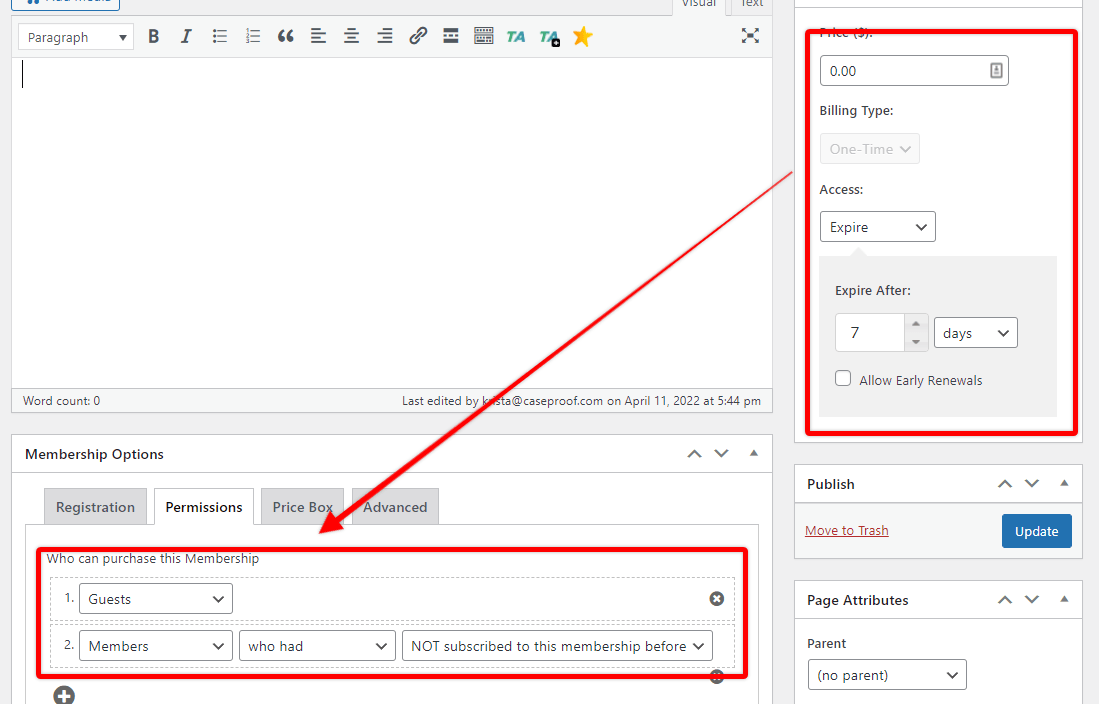
|
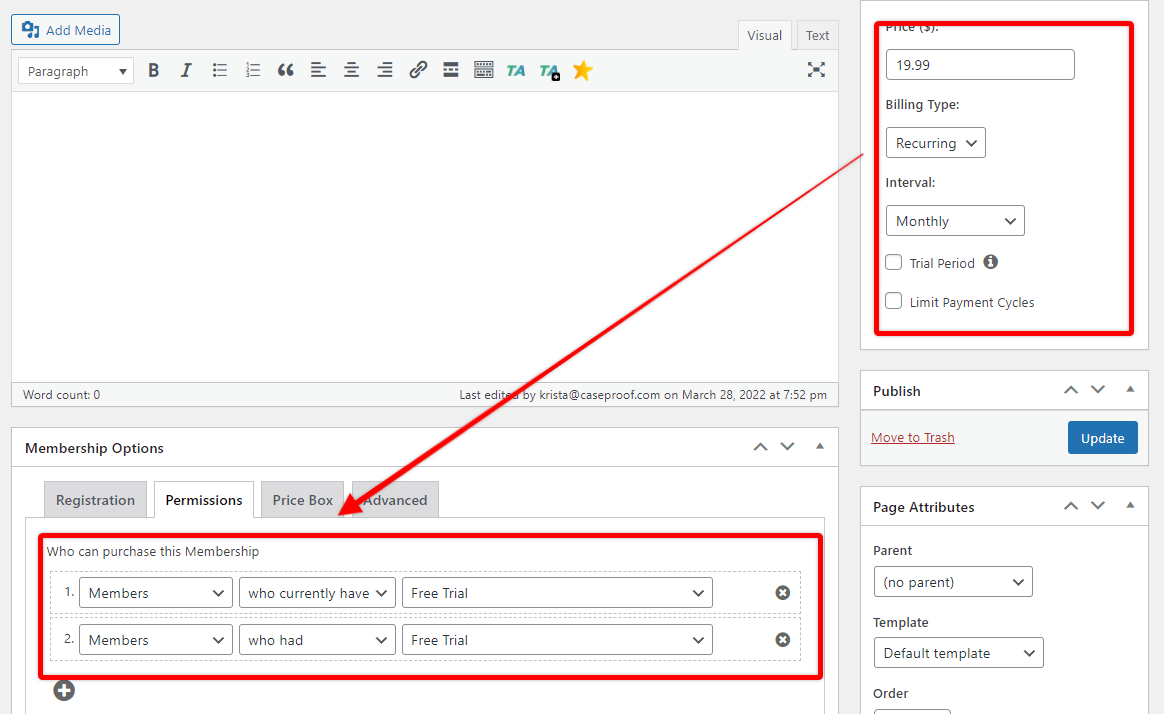
|
Ermutigung von Nutzern zum Upgrade auf eine kostenpflichtige Mitgliedschaft
Mit diesem Beispiel für eine kostenlose Testphase möchten Sie Ihre Nutzer vielleicht dazu ermutigen, sich für eine Ihrer kostenpflichtigen Mitgliedschaften anzumelden. Das können Sie ganz einfach mit unserem Mahnungen. Sie können die folgenden Schritte ausführen:
- Gehen Sie zu Ihrem WordPress-Dashboard > MemberPress > Seite "Erinnerungen".
- Klicken Sie auf die Neu hinzufügen Taste.
- Erstellen Sie mithilfe der Dropdown-Optionen Ihren Erinnerungsauslöser. Wenn Ihr kostenloser Testzeitraum ein lebenslanger Testzeitraum ist, dann sollten Sie die Option Nach der Anmeldung des Mitglieds Erinnerungsart, ansonsten empfehlen wir die Verwendung der Vor oder Nach Abonnement läuft ab Erinnerungsarten.
- Klicken Sie auf die bearbeiten die sich rechts neben der Schaltfläche Erinnerungs-E-Mail [Erinnerungs-Typ-hier] senden an Benutzer Option.
- Bearbeiten Sie die Erinnerung im Editor, um Ihr Angebot oder die Aufforderung an den Nutzer, ein Upgrade durchzuführen, aufzunehmen. Fügen Sie eine Link zu Ihrer Registrierungsseite oder Gruppenpreis-Seite. Sie können sogar in Erwägung ziehen, eine Kuponcode in der E-Mail.
- Prüfen Sie die Nur für bestimmte Mitgliedschaften senden und wählen Sie den Namen Ihrer kostenlosen Probezeit-Mitgliedschaft. Achten Sie darauf, dass Sie KEINE anderen Mitgliedschaften ankreuzen.
- Klicken Sie auf die veröffentlichen. Taste, um die Erinnerung zu speichern.
Wenn Sie das Gefühl haben, dass diese Erinnerung nicht richtig gesendet wird, verwenden Sie bitte diese Seite zur Fehlerbehebung.
Probezeit mit einem Abonnement mit einmaliger Abrechnungsart
Da Abonnements des Typs "Einmalige Abrechnung" derzeit keine Probezeit unterstützen, müssen Sie die oben unter "Kostenlose Probezeit ohne Zahlungsangaben" beschriebenen Schritte durchführen, um dies zu erreichen.
Befolgen Sie einfach die gleichen Schritte, mit der Ausnahme, dass Sie bei der Erstellung Ihrer "Hauptmitgliedschaft" die Preiskonditionen als einmalige Zahlung festlegen











